Александр Ватаманюк - Домашние и офисные сети под Vista и XP
- Название:Домашние и офисные сети под Vista и XP
- Автор:
- Жанр:
- Издательство:046ebc0b-b024-102a-94d5-07de47c81719
- Год:2008
- Город:Санкт-Петербург
- ISBN:978-5-91180-897-6
- Рейтинг:
- Избранное:Добавить в избранное
-
Отзывы:
-
Ваша оценка:
Александр Ватаманюк - Домашние и офисные сети под Vista и XP краткое содержание
Количество персональных компьютеров в нашей стране растет год от года. Сегодня во многих семьях имеется два или даже три компьютера.
Чтобы воспользоваться всеми преимуществами такой ситуации, компьютеры в вашей квартире стоит объединить сетью. Это позволит вам играть по сети в компьютерные игры, совместно использовать дисковое пространство, принтеры, модемы и другие устройства, всю сеть можно соединить с Интернетом. А в офисах сеть между компьютерами просто необходима.
Открывающиеся перспективы выглядят очень заманчиво. Но организация компьютерной сети – дело непростое, и без необходимой информации и опыта справиться с ним сложно. Вам поможет самоучитель, который вы держите в руках.
Эта книга написана профессиональным системным администратором, собственноручно проложившим не один десяток локальных сетей. Всеми секретами своего мастерства автор делится с вами. Издание поможет вам самостоятельно создать и настроить небольшую домашнюю или офисную сеть, в том числе и беспроводную. Отдельные главы посвящены настройке серверов, подключению к Интернету, антивирусной и антихакерской защите. Самоучитель ориентирован на рядовых пользователей, но и специалисты найдут в нем много интересного.
Домашние и офисные сети под Vista и XP - читать онлайн бесплатно ознакомительный отрывок
Интервал:
Закладка:
Чтобы добавить объект, используйте кнопку Добавить – откроется окно, заполнение которого мы уже рассматривали ранее (см. предыдущий раздел «Использование механизма Active Directory», подраздел «Создание учетной записи пользователя» рис. 14.26).
Добавив всех пользователей и настроив их права доступа (рис. 14.31) к ресурсу, следует нажать кнопку ОК – система сама внесет все необходимые изменения в реестре операционной системы и общий ресурс станет доступным выбранным пользователям.

Рис. 14.31. Настройка прав доступа
В Проводнике папка с общим доступом будет отображаться как папка с изображением держащей ее руки (рис. 14.32).
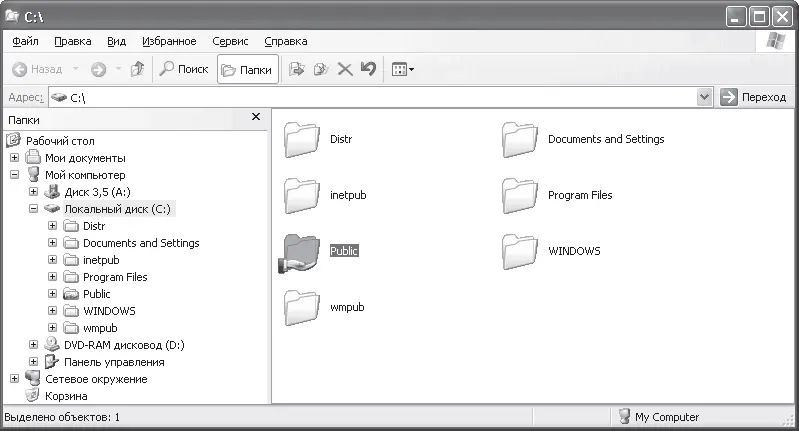
Рис. 14.32. Общий ресурс создан
Аналогично можно отменить общий доступ, установив переключатель в положение Отменить общий доступ к этой папке (см. рис. 14.29).
Количество общих ресурсов может быть разным, но стоит помнить: чем больше доступа к компьютеру, тем сложнее его контролировать. Кроме того, не забывайте, что доступ к ресурсу должен быть постоянным (не стоит без причины перегружать компьютер), иначе все это теряет смысл.
Глава 15
Настройка беспроводного оборудования
Беспроводное оборудование, в частности беспроводный адаптер и точка доступа, настраиваются немного иначе, чем их проводные «собратья». Именно поэтому настройке беспроводного оборудования посвящается отдельная глава.
Настраивать беспроводное оборудование можно стандартными средствами или с помощью «родных» утилит настройки, входящих в комплект. Преимущества и недостатки присутствуют в обоих вариантах настройки. Так, стандартный способ плохо визуализирован, зато очень быстр; а «родная» утилита позволяет настраивать больше параметров, но медленна в работе. Как бы там ни было, необходимо уметь настраивать оборудование всеми доступными способами: кто знает, какие средства будут у вас в руках.
В следующем разделе показан пример настройки и дано описание всех параметров точки доступа D-Link DWL-2100 АР и USB-адаптера D-Link DWL-G122, которые рассчитаны на работу в сети стандарта IEEE 802.11g, однако также вполне могут работать и в сетях стандарта IEEE 802.11b.
Настройка точки доступа D-Link DWL-2100 АР
Точка доступа D-Link DWL-2100 АР достаточно популярна и часто используется для организации работы беспроводной сети. Она характеризуется своей надежностью, режимами работы и техническими возможностями. В частности, D-Link DWL-2100 АР может выступать не только в роли точки доступа, но и служить мостом, повторителем, клиентом с проводным подключением и т. п.
Для конфигурирования данной точки доступа можно пойти несколькими путями. В частности, можно использовать браузер и работать с веб-интерфейсом по адресу 192.168.0.50, воспользоваться родной утилитой конфигурирования или системной утилитой telnet.
Использование утилиты конфигурирования, поставляемой вместе с устройством, возможно, только если имеется Ethernet-подключение к точке доступа или беспроводное подключение с помощью беспроводного адаптера. Это означает, что, не имея подключенного беспроводного адаптера, можно подключиться к точке доступа, только используя проводное подключение. Наилучший и наиболее безопасный способ управления точкой доступа, конечно же, непосредственное подключение ее к управляющему компьютеру с помощью кабеля, хотя это и не всегда возможно. При этом IP-адрес и маска подсети соединения, с помощью которого производится подключение, должны быть настроены соответствующим образом. В частности, IP-адрес должен быть, например, 192.168.0.51,а маска подсети – 255.255.255.0.
Предположим, что для настройки точки доступа будет использоваться беспроводный адаптер. Сделать это можно, если вызвать окно свойств беспроводного соединения (для этого выполните команду Пуск → Сетевое окружение и щелкните на ссылке Сетевые подключения). Щелкните на соединении правой кнопкой мыши и в появившемся меню выберите пункт Свойства.
Откроется окно свойств выбранного соединения (рис. 15.1), в котором отображаются используемый адаптер и набор протоколов и служб, используемых для организации соединения.

Рис. 15.1. Свойства соединения
Нас интересует протокол TCP/IP, поэтому выделяем позицию Internet Protocol (TCP/IP) и нажимаем кнопку Свойства – откроется окно свойств данного соединения (рис. 15.2).

Рис. 15.2. Указываем IP-адрес и маску подсети
В данном окне следует установить переключатель в положение Использовать следующий IP-адрес, а в поля IP-адрес и Маска подсети – ввести нужные значения, после чего нажать кнопку ОК и попытаться запустить утилиту конфигурирования точки доступа.
Предположим, для конфигурирования точки доступа решено использовать утилиту конфигурирования АР Manager, которая находится на прилагаемом к устройству компакт-диске.
После запуска данной программы откроется ее главное окно (рис. 15.3). В верхней части данного окна находится восемь кнопок, с помощью которых открывают разные окна настроек устройства или окна со сведениями.
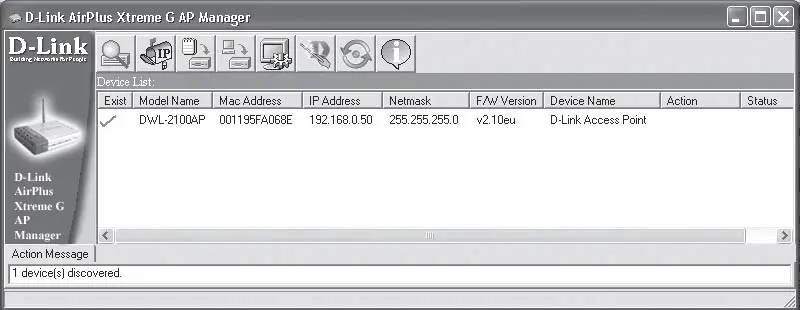
Рис. 15.3. Главное окно программы конфигурирования
В центральной части окна программы находится список всех найденных точек доступа D-Link DWL-2100 АР с кратким описанием их параметров.
В нижней части отображаются все события, происходящие с точкой доступа, например сообщения конфигурирования или сообщения об ошибках.
Для начала нажмем первую кнопку, имеющую всплывающую подсказку Discover devices(Поиск устройств), – программа найдет имеющиеся точки доступа и выведет их в центральной части окна. В рассматриваемом примере обнаружена только одна точка доступа.
По умолчанию точка доступа имеет IP-адрес 192.168.0.50 и маску подсети 255.255.255.0. Естественно, с целью безопасности данный адрес лучше всего заменить другим, поскольку любой, кто знает адрес точки доступа, может попробовать к ней подключиться или применить методы взлома. Чтобы поменять адрес, нужно нажать вторую слева кнопку, которая имеет всплывающую подсказку Set IP (Установить IP), – откроется окно (рис. 15.4), содержащее всего два параметра: IP Address(IP-адрес) и IP Netmask(IP-маска сети). Изменив адресацию, следует нажать кнопку ОК.
Читать дальшеИнтервал:
Закладка:










